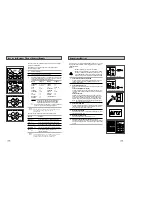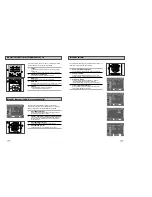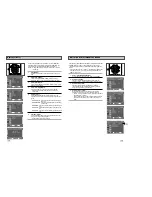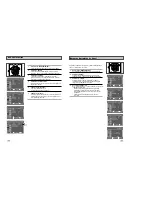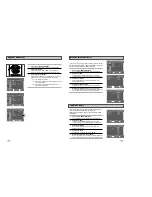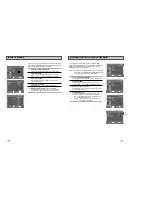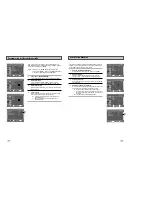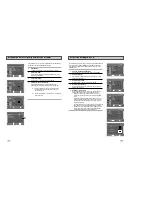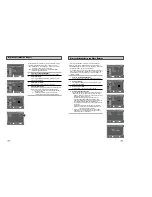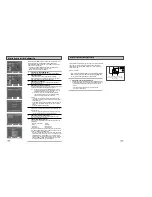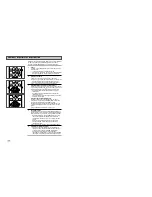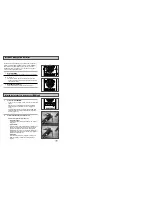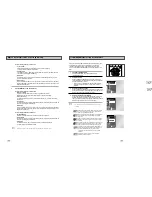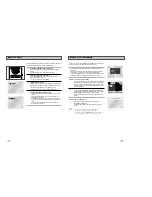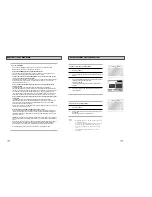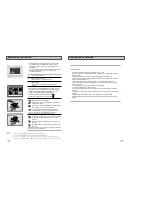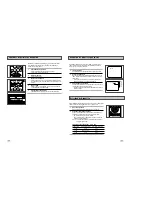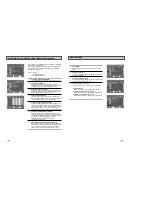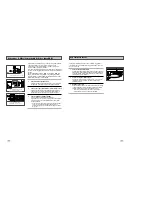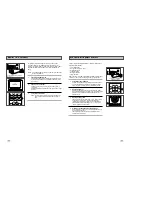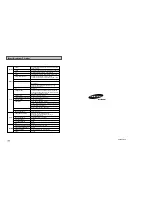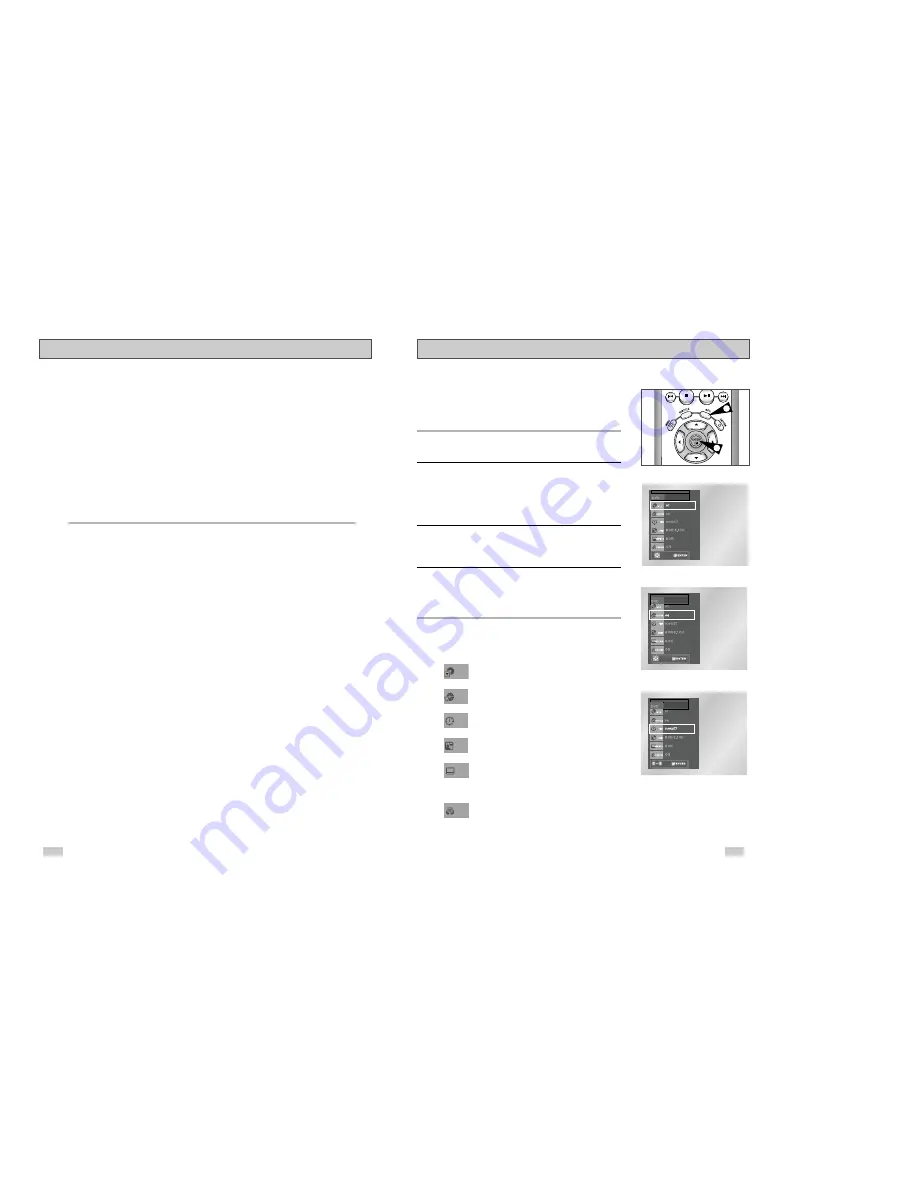
39
38
Título/Capítulo/Selección del Contador
Si presiona el botón display durante la reproducción DVD, podrá
ver el título que está en curso, Capítulo/Pista y posición del
contador. Puede también usar esta pantalla como atajo para
seleccionar cualquier Capítulo/Pista o posición de contador en el
disco.
1
Visualizar pantalla DVD/CD
Presionar el botón INFO. del control remoto durante la
reproducción DVD/CD.
2
Seleccionar título
Oprima UP/DOWN (arriba/abajo) para seleccionar título, luego
oprima LEFT/RIGHT (izquierda/derecha) para cambiar entre todos
los títulos disponibles en el disco.
• El icono “TITLE” se iluminará en el Display del Panel frontal,
seguido por el número del título en curso, horas, minutos y
segundos.
3
Seleccionar Capítulo o Pista
Oprima UP/DOWN (arriba/abajo) para seleccionar Capítulo o Pista,
luego oprima LEFT/RIGHT (izquierda/derecha) para cambiar entre
todos los Capítulos/Pistas disponibles en el disco.
4
Seleccionar Posición del contador
Oprima los botones UP/DOWN (arriba/abajo) para seleccionar el
indicador de posición del contador, luego use los botones de
números (0-9) para introducir la posición del contador en el formato
HH:MM:SS (H = Horas, M = Minutos, S = Segundos).
➢
Para hacer que desaparezca la pantalla, vuelva a presionar el
tecla INFO.
1
4
- Para los discos grabados en formato 4:3
• Ancho Normal
Presenta el contenido del DVD en el formato 16:9 (relación de aspecto).
La película se verá alargada horizontalmente.
• Ajuste Pantalla
Los extremos superior e inferior de la pantalla se eliminan y aparece la pantalla completa.
La película se verá alargada verticalmente.
• Ajuste Zoom
Los extremos superior, inferior, izquierdo y derecho de la pantalla se eliminan y la parte
central de la pantalla se agranda.
• Ajuste Vertical
Si un DVD grabado en formato 4:3 se ve en una TV de formato 16:9, aparecerán las franjas
negras en los extremos izquierdo y derecho de la pantalla para evitar que la película se vea
alargada horizontalmente.
3
Si está utilizando una TV de formato 4:3
- Para los discos grabados en formato 16:9
•
Formato 4:3 Buzon
Presenta el contenido del DVD en el formato 16:9 (relación de aspecto).
Aparecerán las franjas negras en las partes superior e inferior de la pantalla.
• Formato 4:3 Pan-Scan
Los extremos izquierdo y derecho de la pantalla se eliminan y se ve la parte central de la
pantalla 16:9.
• Ajuste Pantalla
Los extremos superior e inferior de la pantalla se eliminan y aparece la pantalla completa. La
película se verá alargada verticalmente.
•
Ajuste Zoom
Si un DVD grabado en formato 4:3 se ve en una TV de formato 16:9, aparecerán las franjas
negras en los extremos izquierdo y derecho de la pantalla para evitar que la película se vea
alargada horizontalmente.
- Para los discos grabados en formato 4:3
•
Pantalla Standard
Presenta el contenido del DVD en el formato 4:3 (relación de aspecto).
•
Ajuste Pantalla
Los extremos superior e inferior de la pantalla se eliminan y aparece la pantalla completa. La
película se vería alargada verticalmente.
•
Ajuste Zoom
Los extremos superior, inferior, izquierdo y derecho de la pantalla se eliminan
y la parte central de la pantalla se agranda.
➢
Esta función puede actuar de formas diferentes dependiendo del tipo de disco.
Ajuste de la relación de aspecto (EZ View)
La mayoría de los discos DVD se graban en capítulos de tal
forma que usted puede encontrar fácilmente un pasaje
específico.
Permite la reproducción de la película a partir del momento
deseado. Usted debe introducir el momento de inicio como
referencia.
Se refiere al idioma de la banda sonora de la película. En el
ejemplo, la banda sonora está en inglés 5.1CH. Un disco
DVD puede tener hasta ocho diferentes bandas sonoras.
Para acceder al título deseado cuando hay más de un título
en el disco. Por ejemplo, si hay más de una película en un
DVD, cada película será identificada.
Title
Chapter
Time
Audio
Se refiere a los idiomas de los subtítulos disponibles en el
disco.Usted podrá escoger el idioma de los subtítulos o, si
lo prefiere, desactivarlos para que no aparezcan en
pantalla. Un disco DVD puede tener hasta 32 subtítulos
diferentes.
El efecto de sonido surround se genera usando dos
altavoces frontales solamente.
Subtitle
3D Sound
• The “TITLE”
followed by t
seconds.
• The
“CHAP
followed by
seconds.